インストール手順
以下のタブでインストールするMolFeatの種類をクリックしてください。
Windows(製品版)
ご注意ください
※インストールは管理者権限のあるアカウントでおこなう必要があります。
※MolFeatのインストーラには、PowerPointのプラグイン(MolFeatコントロール)が含まれており、MolFeatインストール時に同時にインストールされますが、64bit用のMolFeatの場合は64bit用のコントロールがインストールされます。64bit環境で32bit用のPowerPointをお使い場合は、32bit用のMolFeatコントロールのインストールが別途必要になります。
※USBライセンスキーのドライバのインストールはUSBライセンスキーをPCから外して行ってください。
※USBライセンスキーのドライバがインストール済みで、ライセンスを正常に認識している場合、ドライバの再インストールの必要はありません。以下の「USBライセンスキーのドライバのインストール」の手順を無視してください。
USBライセンスキーのドライバのインストール
- インストーラを起動すると下図の画面が表示されます。[USBライセンスキードライバをインストール]ボタンをクリックします。
- [次へ]ボタンをクリックします。
- 規約を確認の上[ソフトウェアライセンス条項に同意します]をチェックし、[次へ]ボタンをクリックします。
- 日本語をチェック(デフォルト)し、[次へ]ボタンをクリックします。
- [次へ]ボタンをクリックします。
- [次へ]ボタンをクリックします。
- [次へ]ボタンをクリックします。
- [終了]ボタンをクリックします。
- [OK]ボタンをクリックします。
- PCのUSBポートにUSBライセンスキーを装着します。

ソフトウェア利用許諾の画面が表示されます。
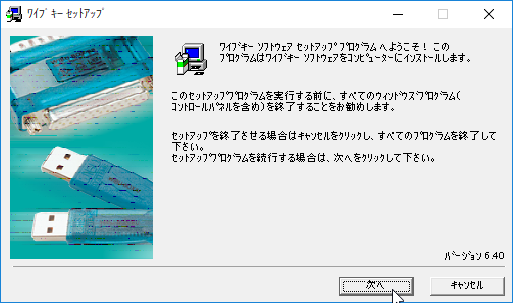
言語の選択画面が表示されます。
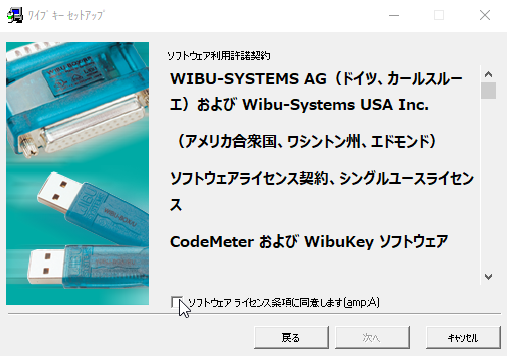
コンポーネントの選択画面が表示されます。
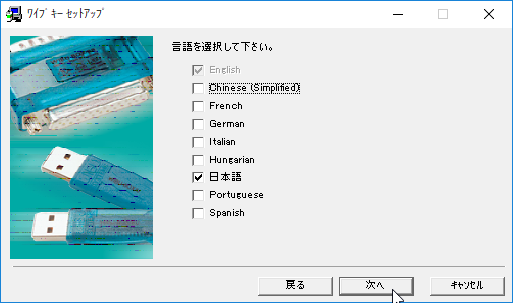
インストールの確認画面が表示されます。
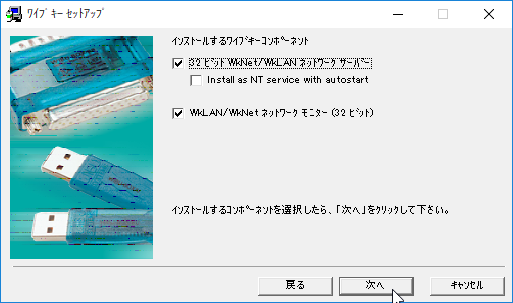
必要なファイルがコピーされます。
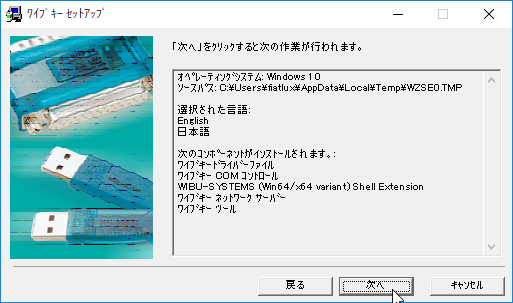
終了画面が表示されます。

インストールが成功すると次のダイアログが表示されます。
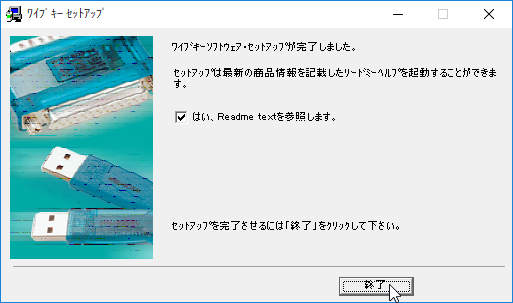
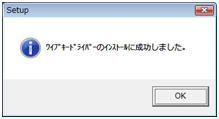
新規にドライバをインストールした直後はWindowsのプラグアンドプレイ機能により、USBライセンスキーのドライバが自動検索されされます。しばらく待つとUSBライセンスキーが認識されます。

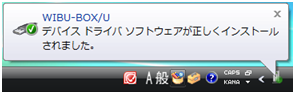
MolFeatのインストール
- インストーラ起動後の画面で[Visual C++ 2015-2022ランタイムをインストール]をクリックします。
- インストーラ起動後の画面で[MolFeat"バージョン番号"をインストール]をクリックします。
- [次へ]ボタンをクリックします。
- スクロールバーをドラッグして、「ソフトウェア製品使用許諾書」を読みます。内容に同意する場合、[使用許諾契約の条項に同意します]チェックボックスをチェックします。
- [次へ]ボタンをクリックします。
- 「ユーザ名」および「所属」を入力します。
- インストール対象をチェックボックスで選び、[次へ]ボタンをクリックします。
- 「すべて」または「カスタム」をチェックし、[次へ]ボタンをクリックします。
- [インストール]ボタンをクリックしインストールを開始します。手前の手順で「カスタム」を選択した場合は、インストール項目を選択し[次へ]ボタンをクリックした後[インストール]ボタンをクリックします。
MolFeatの起動に必要なモジュールのインストーラが起動します。

未インストールの時だけ画面の指示に従いインストールを行います。下図[セットアップの変更]画面やエラーが出る場合は、インストール済みのため、インストール不要です。
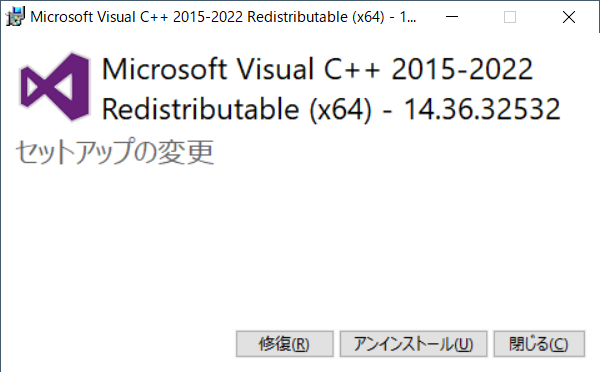
MolFeatのセットアップ画面が表示されます。

「ソフトウェア製品使用許諾書」が表示されます。
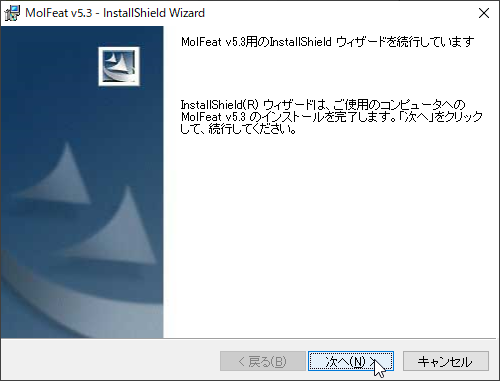
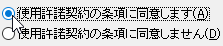
“このコンピュータを使用するすべてのユーザ”を選択すると、このコンピュータのすべてのユーザに対しMolFeat がインストールされます。“ユーザのみ”を選択すると、現在ログイン中でインストールを実行しているユーザに対してのみインストールされます。
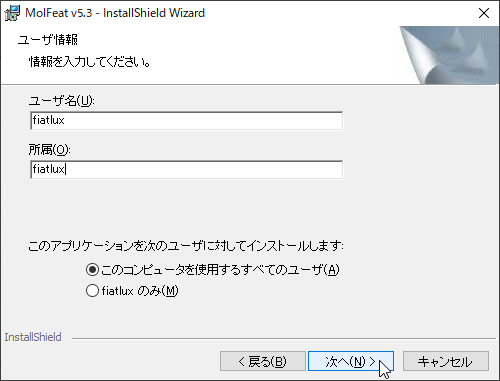
「すべて」を選択すると、MolFeatのCDの内容がすべてインストールされます。「カスタム」を選択すると、個別に内容を選択しインストールできます。
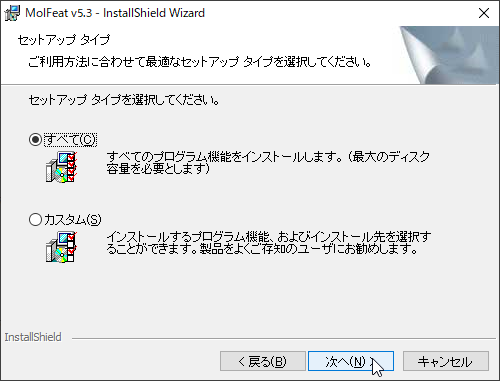
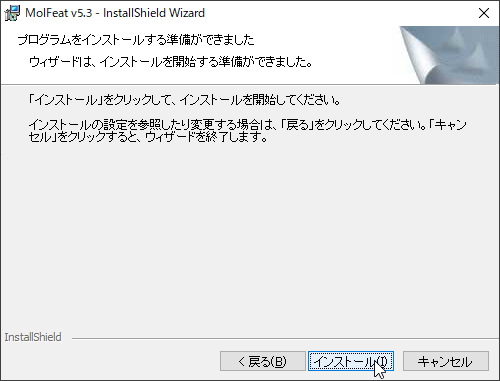
MolFeatの起動
- Windowsの「スタート」ボタンをクリックします。
- アプリケーションの一覧または「すべてのプログラム」から「FiatLux MolFeat」の順に選択します。
- 「MolFeat」をクリックします。
タイトルウィンドウが表示され、その後メインウィンドウが表示されます。
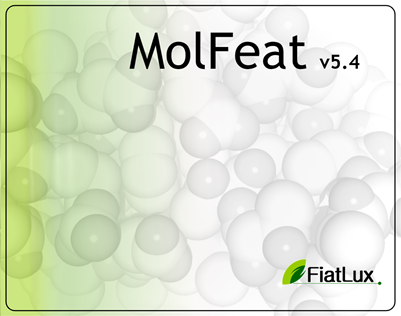
ご注意ください
※MolFeatを起動する前に、USBライセンスキーを装着しておく必要があります。装着前に起動した場合は、下図のエラーメッセージが表示されます。USBライセンスキー装着後、[再試行]ボタンをクリックしてください。
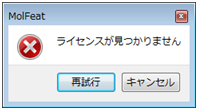
MolFeatのマニュアル
[スタート]メニューの[FiatLux MolFeat]にある[MolFeat ユーザーズガイド]、またはMolFeatの[ヘルプ]→[目次]から開きます。[FiatLux MolFeat]にはPythonスクリプトに使うコマンドリファレンスやMolFeatコントロールの資料のショートカットも置かれています
Windows(評価版)
- インストーラを起動します。
- [次へ]ボタンをクリックします
- [次へ]ボタンをクリックします
- [インストール]ボタンをクリックします
ソフト製品使用許諾証明書が表示されます。内容に同意できる場合は、「使用許諾契約の条項に同意します。」を選択します。
セットアップタイプを選択する画面が表示されます。
[すべて]を選択し[次へ]ボタンをクリックします。
これにより、MolFeat評価版本体および、ユーザーズマニュアルがインストールされます。
インストールが開始されます。インストール終了後[完了]ボタンをクリックするとインストールの完了です。
MolFeatの起動
ご注意ください
※評価版はインストール日より30日間お使いいただけます。
- Windowsの「スタート」ボタンをクリックします。
- アプリケーションの一覧または「すべてのプログラム」から「FiatLux MolFeat 評価版」の順に選択します。
- 「MolFeat」をクリックします。
タイトルウィンドウが表示され、その後メインウィンドウが表示されます。
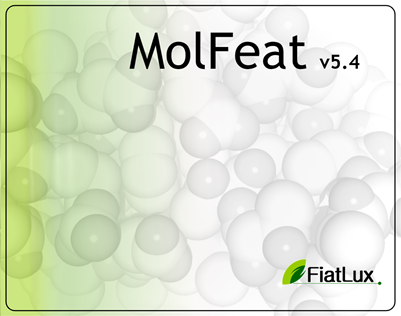
MolFeatのマニュアル
[スタート]メニューの[FiatLux MolFeat 評価版]にある[MolFeat ユーザーズガイド]、またはMolFeatの[ヘルプ]→[目次]から開きます。[FiatLux MolFeat 評価版]にはPythonスクリプトに使うコマンドリファレンスやMolFeatコントロールの資料のショートカットも置かれています。
Mac(製品版)
ご注意ください
※MolFeat v5.3はMac OSX 10.13以降に対応しています。10.13以前のMac OSXにはインストールできませんのでご注意ください。また、インストールの際はUSBライセンスキーをPCから外してください。
USBライセンスキーのドライバのインストール
- ダウンロードしたファイルをダブルクリックします。
- 「WkRuntimeUser_<バージョン番号>.dmg」の名前のファイルをControlキーを押しながらクリックし、[開く]を選びます。
- WkInstall.pkgをControlキーを押しながらクリックし、[開く]を選びます。
- [続ける]ボタンをクリックします。
- [続ける]ボタンをクリックします。
- [インストール]ボタンをクリックします。
- 「ユーザー名」および「パスワード」を入力し、[OK]をクリックします。
- [閉じる]ボタンをクリックし、WibuKeyの画面を閉じます。
WibuKeyの画面が起動します。OSにて拡張子が非表示の設定の場合、ファイル名の.dmgは表示されません。また、警告が出る場合は[開く]を選びます。
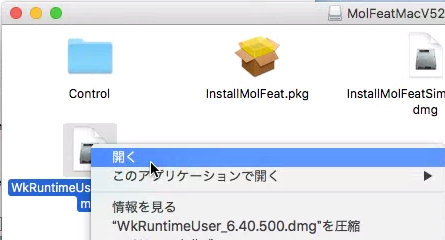
WibuKey Runtimeの画面が起動します。OSにて拡張子が非表示の設定の場合、ファイル名の.pkgは表示されません。また、警告が出る場合は[開く]を選びます。
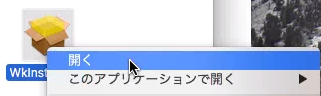
USBライセンスキードライバーの使用許諾書が表示されます。
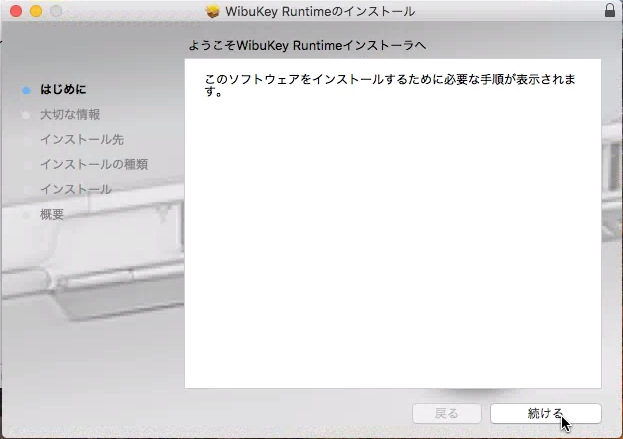
"Macintosh HD"に標準インストールの画面が表示されます。
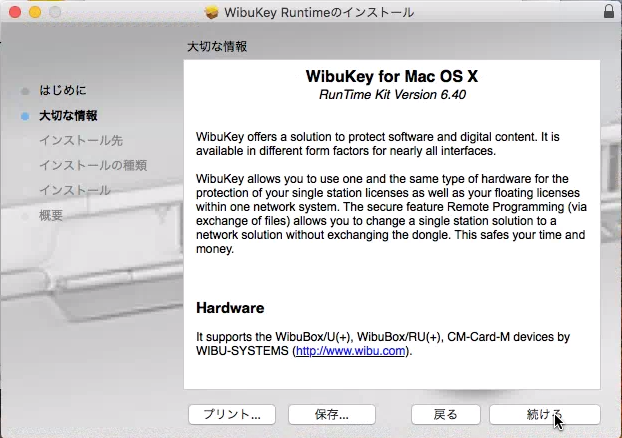

PCにUSBライセンスキー(WibuKey)のドライバーがインストールされます。

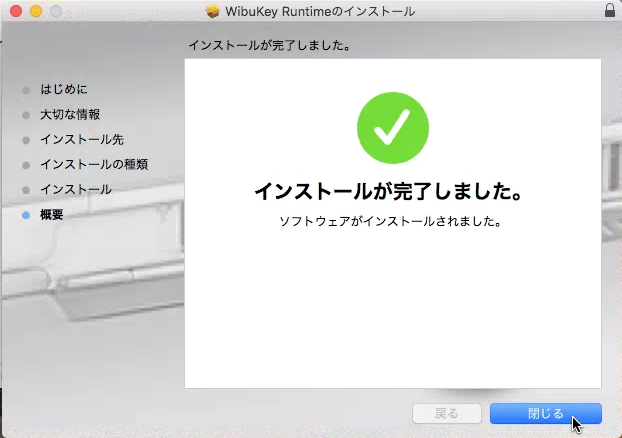
MolFeatのインストール
- InstalMolFeat.pkgをControlキーを押しながらクリックし、[開く]を選びます。
- [続ける]ボタンをクリックします。
- 「ソフトウェア製品使用許諾書」をご確認の上、[続ける]ボタンをクリックします。
- [同意する]ボタンをクリックします。
- インストール内容を変更する場合は、[カスタマイズ]ボタンをクリックします(6.参照)。
通常は[インストール]ボタンをクリックします(7.以降参照)。 - インストールするパッケージ名をチェックし選択します。[標準インストール]ボタンをクリックすると、通常のインストール画面に戻ります。
- [MolFeat]は、本ソフトウェアです。
- [MolFeatサンプルデータ]は、分子データおよびプレゼンテーションファイルです。
- 「名前(管理者ログインID)」および「パスワード」を入力し、[OK]をクリックします。
- [閉じる]ボタンをクリックします。
MolFeatのインストーラが起動します。OSにて拡張子が非表示の設定の場合、ファイル名の.pkgは表示されません。また、警告が出る場合は[開く]を選びます。
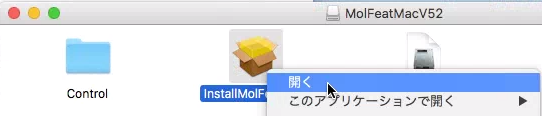
ソフトウェア製品使用許諾証明書が表示されます。
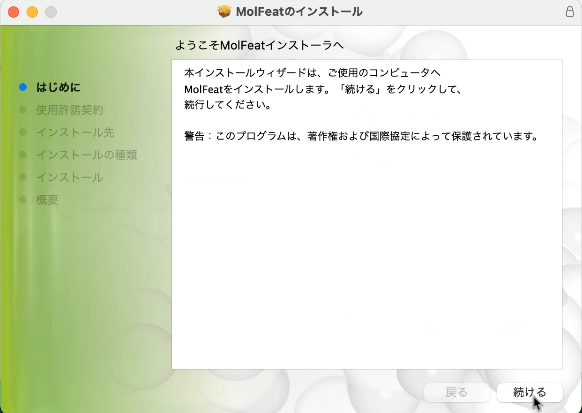
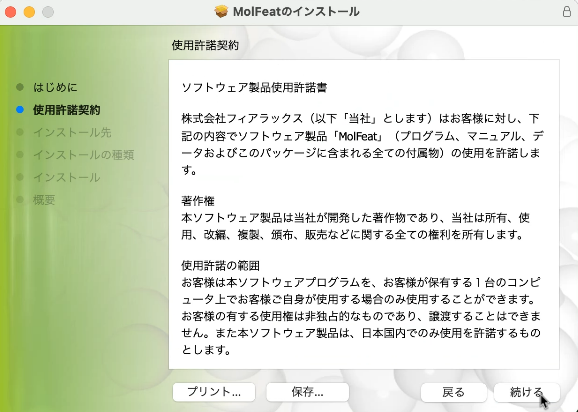

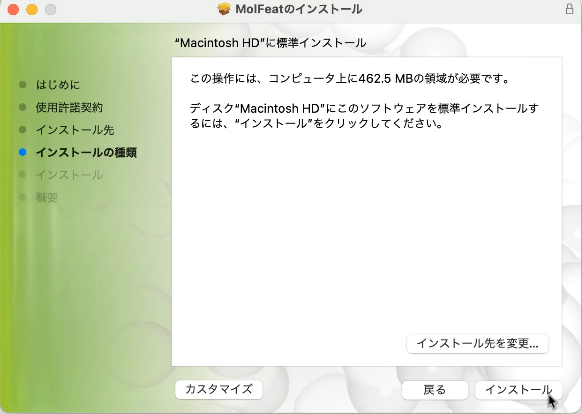
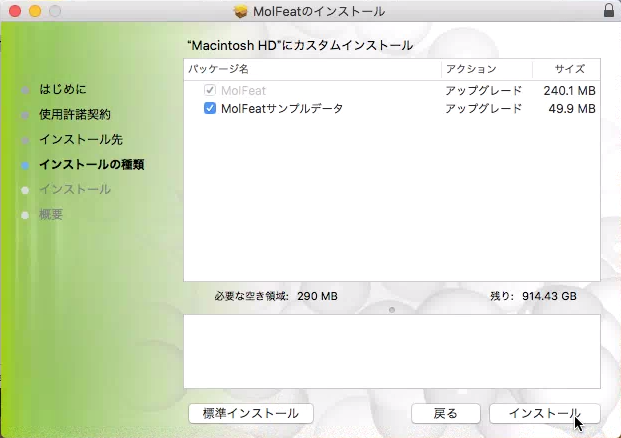
PCにMolFeatがインストールされます。
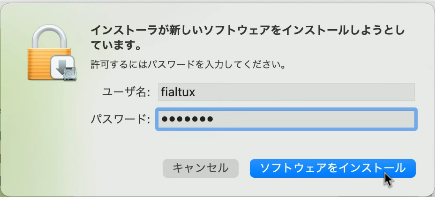
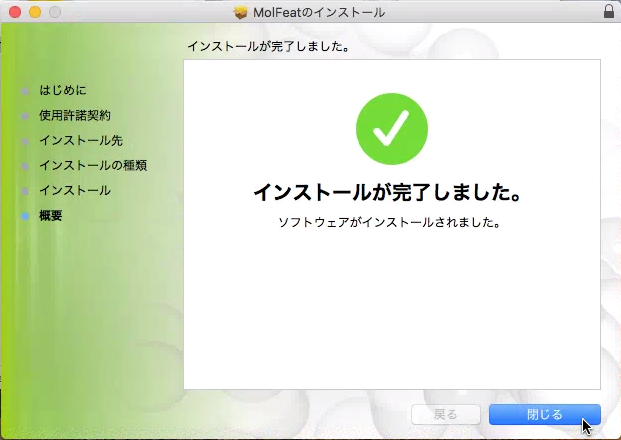
MolFeatの起動
ご注意ください
※MolFeatを起動する前に、USBライセンスキーを装着する必要があります。装着前に起動した場合、エラーメッセージが表示されますので、USBライセンスキー装着後、[再試行]ボタンをクリックしてください。
- 「Finder」からアプリケーションをクリックします。
- 「FiatLux」→「MolFeat」の順にクリックします。
- 「MolFeat」をダブルクリックします。
タイトルウィンドウが表示され、その後メインウィンドウが表示されます。
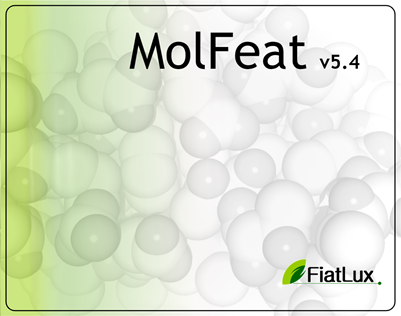
MolFeatのマニュアル
[Finder]→[アプリケーション]→[FiatLux]→[MolFeat]→[help]にある[index.htm]、またはMolFeatの[ヘルプ]→[MolFeat ヘルプ]から開きます。[Finder]→[アプリケーション]→[FiatLux]→[MolFeat]→[Doc]にはPythonスクリプトに使うコマンドリファレンスが置かれています。
Mac(評価版)
- ダウンロードしたファイルをダブルクリックします
- InstalMolFeat.pkgをControlキーを押しながらクリックし、[開く]を選びます。
- [続ける]ボタンをクリックします
- [続ける]ボタンをクリックすると、ソフトウェア使用許諾契約に同意するかどうか聞かれますので、同意できる場合は[同意する]をクリックします。
- [インストール]ボタンをクリックします
- ユーザーのパスワードを入力します
OSにて拡張子が非表示の設定の場合、ファイル名の.pkgは表示されません。また、警告が出る場合は[開く]を選びます。
ソフトウェア製品使用許諾証明書が表示されますので、内容をご確認ください
インストールの種類の画面が表示されます。
インストールが開始されます。インストール終了後[閉じる]ボタンをクリックするとインストールの完了です。Finderの[アプリケーション]→[MolFeat]→[MolFeatEval.app]からMolFeatを起動できます。OSで拡張子が非表示の設定の場合はファイル名に.appは表示されません。
MolFeatのマニュアル
[Finder]→[アプリケーション]→[FiatLux]→[MolFeat]→[help]にある[index.htm]、またはMolFeatの[ヘルプ]→[MolFeat ヘルプ]から開きます。[Finder]→[アプリケーション]→[FiatLux]→[MolFeat]→[Doc]にはPythonスクリプトに使うコマンドリファレンスが置かれています。